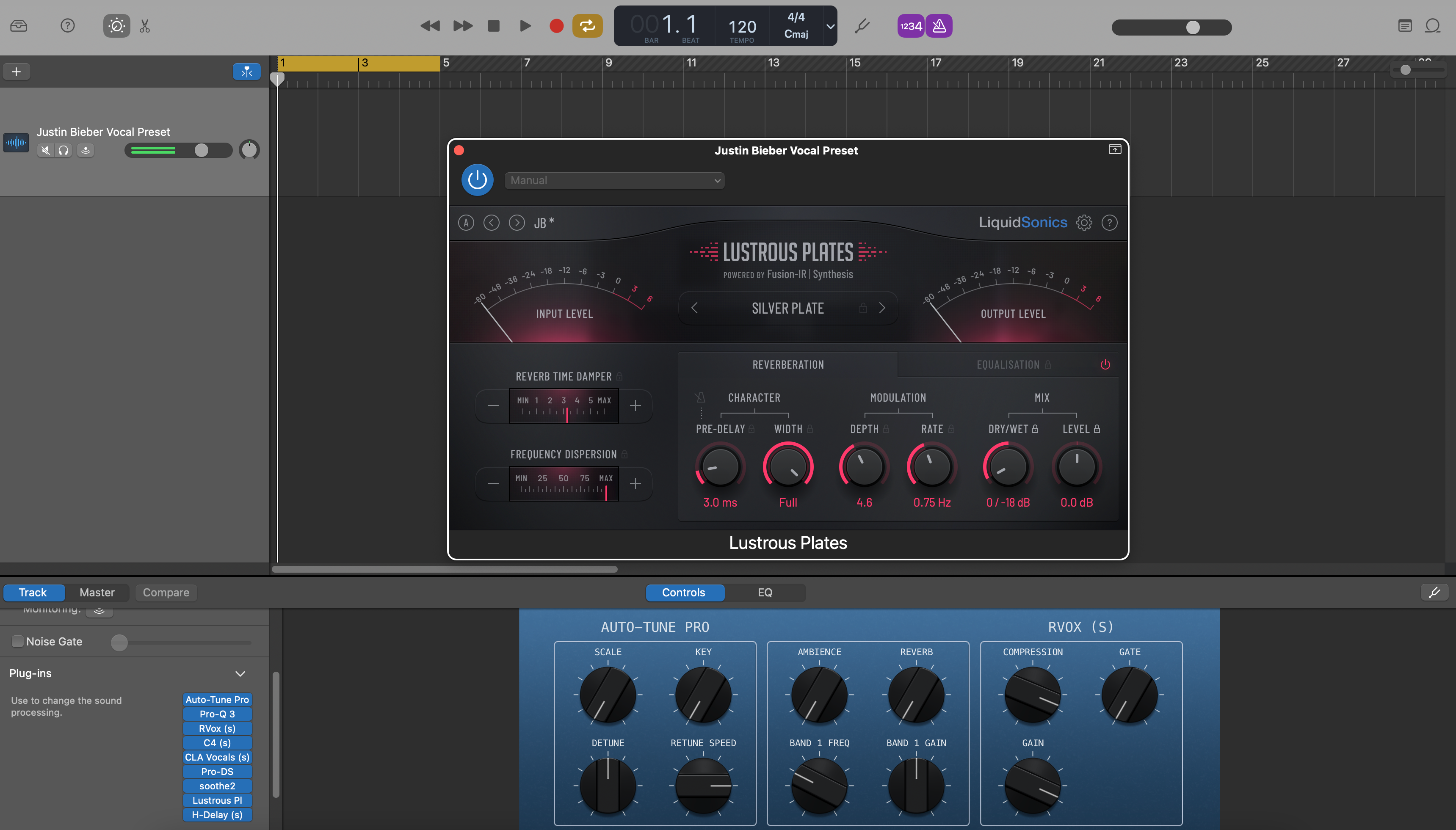GarageBand Vocal Presets sind vorgefertigte Effektketten—EQ, Kompression, De-Essing, Klangfarbe und Raum—die Sie in Sekunden laden können. Diese Anleitung zeigt zuverlässige Installationsmethoden für macOS und iOS, wo die Dateien gespeichert sind, wie Sie eigene Patches speichern und schnelle Lösungen, damit Ihre erste Aufnahme professionell klingt. Möchten Sie einen fertigen Ausgangspunkt? Durchstöbern Sie fokussierte GarageBand Vocal Presets und passen Sie sie an Ihr Mikrofon und Ihren Raum an.
I. Was ein GarageBand Vocal Preset ist
In GarageBand ist ein „Vocal Preset“ ein Patch—eine gespeicherte Kanal-Kette, die Sie aus der Bibliothek abrufen können. Ein Patch kann enthalten:
- Standard-Effekte (Channel EQ, Kompressor, DeEsser, Noise Gate, Chorus/Delay/Reverb).
- Audio Unit Plug-ins (AUv2 auf Mac, AUv3 auf iOS), wenn verfügbar und aktiviert.
- Intelligente Regler, die auf nützliche Bereiche abgebildet sind (Input, Body, Presence, Air, De-Ess, FX).
Sie können Patches installieren, die von einem Anbieter bereitgestellt werden, oder eigene erstellen und sie unter User Patches speichern, um sie sofort in jedem Projekt wiederzuverwenden.
II. Bevor Sie beginnen (einmalige Überprüfungen)
- Aktualisiere GarageBand auf deinem Mac und/oder iPhone/iPad.
- Mac: GarageBand ▸ Einstellungen ▸ Audio/MIDI ▸ aktiviere Audio Units (wenn du AU-Plug-ins verwenden möchtest).
- Installiere und lizenziere alle Drittanbieter-Plug-ins, auf die dein Paket verweist, und starte dann GarageBand neu.
- Schaffe freien Speicherplatz, um den Download zu entpacken (und um Backups deiner Benutzer-Patches zu behalten).
- Erstelle ein Testprojekt mit einer Audiospur namens „Lead Vox“.
III. Installation auf macOS (drei sichere Wege)
A) Ziehe Patches in Benutzer-Patches (erscheint in der Bibliothek)
- Entpacke deinen Download. Suche nach einem Ordner namens Patches oder Dateien mit der Endung
.patch. - Beende GarageBand.
- Gehe im Finder zu
~/Music/Audio Music Apps/Patches/Audio/. (Falls Ordner fehlen, erstelle sie.) - Kopiere die Gesangspatch-Dateien/-Ordner hierher. Behalte die Vendor-Unterordner für übersichtliche Kategorien.
- Öffne GarageBand erneut ▸ erstelle/wähle eine Audio-Spur ▸ drücke Y, um die Bibliothek zu öffnen ▸ wähle Benutzer-Patches ▸ lade deinen neuen Patch.
Warum das funktioniert: Logic und GarageBand teilen sich die Audio Music Apps Benutzerbibliothek. Alles, was du in ~/Music/Audio Music Apps/Patches/Audio ablegst, erscheint unter Benutzer-Patches.
B) Lade ein „Starterprojekt“ und speichere die Kette als deinen Patch
- Öffne das bereitgestellte Starterprojekt (
.band) falls dein Paket eine enthält. - Wähle die Gesangsspur ▸ öffne die Bibliothek (Y) ▸ klicke unten im Bibliotheksfenster auf Speichern.
- Benenne es klar (z. B. Lead — Clean Pop (GB)). Es befindet sich jetzt in User Patches für alle Projekte.
Warum das funktioniert: Du berührst keine Ordner. Du machst aus der Kette einen User Patch innerhalb von GarageBand.
C) Installiere Plug-in-Presets (wenn das Pack AU-Einstellungen enthält)
- Einige Packs enthalten
.aupresetDateien für spezifische Audio Units. Beende GarageBand. - Lege jedes Preset im User-Preset-Ordner des Plug-ins ab (üblicherweise
~/Library/Audio/Presets/<Vendor>/<Plugin>/). - Öffne GarageBand erneut. Lade das Plug-in auf deiner Gesangsspur ▸ öffne das Preset-Menü des Plug-ins ▸ wähle das installierte Preset.
- Wenn die Kette sich richtig anfühlt, speichere einen User Patch, damit das gesamte Setup beim nächsten Mal mit einem Klick verfügbar ist.
Tipp: Wenn du den Library-Ordner im Finder nicht siehst, benutze Gehe ▸ Gehe zum Ordner… und füge den Pfad ein.
IV. Speichere deine eigenen User Patches (macOS)
- Wähle die Spur mit deiner abgestimmten Kette aus.
- Öffne die Library (Y) ▸ klicke unten auf Speichern.
- Wähle eine Kategorie (Audio) ▸ benenne sie mit Rolle + Stimmung (z. B. Lead — Airy R&B, Rap — Punch).
- GarageBand erstellt/verwendet User Patches und speichert Dateien in deinem Musik-Ordner zur Wiederverwendung.
V. Installation & Wiederverwendung auf iOS (GarageBand für iPhone/iPad)
iOS bietet kein systemweites Library-Panel wie macOS. Verwende einen Starter-Song, den du duplizierst, oder importiere eine Vorlage, die mit deinem Pack geliefert wird.
Methode 1 — Dupliziere eine fertige Spur (einfach & zuverlässig)
- Öffne den mitgelieferten Starter-Song (oder erstelle einen mit deiner Lieblingskette auf der Gesangsspur).
- In My Songs lange auf die Datei drücken ▸ Duplizieren ▸ für jeden neuen Song umbenennen.
- Im Duplikat auf der Gesangsspur aufnehmen; Sends und FX unverändert lassen. Smart Controls pro Song anpassen.
Methode 2 — AUv3 Plug-ins verwenden (optional)
- Installiere AUv3 Plug-ins aus dem App Store, wenn dein Paket sie empfiehlt.
- Auf der Gesangsspur ▸ tippe auf den Plug-in-Slot ▸ Audio Unit Extensions ▸ lade das AUv3 ▸ wähle das Preset.
- Passe die Schwellenwerte an dein Mikrofon an; halte die Änderungen subtil. Speichere den Song als dein aktualisiertes „Starter“-Preset.
Hinweis: iOS hat keine User Patches-Liste wie Mac, daher ist die Template-/Duplikat-Methode der schnellste Weg, eine Kette mobil zu „installieren“.
VI. Routing, Gain-Staging und Monitoring
- Input: Stelle deinen Interface-Kanal auf der Audiospur ein. Auf iOS wähle den Eingang in den Spur-Einstellungen.
- Gesundes Level: Mit Performance-Lautstärke singen; rohe Spitzen vor der Bearbeitung bei −12 bis −8 dBFS anstreben.
- Monitor: Wenn Latenz ablenkt, mit einer schlankeren Kette aufnehmen (EQ → leichter Kompressor → De-Ess) und Hall/Delay später hinzufügen.
- Sanity A/B: 10–20 Sekunden aufnehmen; Patch deaktivieren/aktivieren, um zu bestätigen, dass die Klarheit ohne Härte verbessert wird.
VII. Makros anpassen (kleine Änderungen, große Wirkung)
- Input/Trim: Kompressoren gleichmäßig ansteuern; die erste Stufe nicht übersteuern.
- De-Ess: S-Laute abschwächen, bis die Ohrhörer entspannen; die Konsonanten nicht dumpf machen.
- Body: warm bei 120–200 Hz; 250–350 Hz Nebel vermeiden.
- Presence: +0,5–1 dB bei ~3–4 kHz nur, wenn die Artikulation verdeckt ist.
- Air: winziges Shelf bei 10–12 kHz, nachdem Zischlaute kontrolliert sind.
- FX: Slap 90–120 ms (gefiltert 150 Hz–6 kHz), kurzer Hall 0,7–1,0 s (20–50 ms Vorverzögerung). Verse trockener halten; den Refrain offener gestalten.
VIII. Organisiere eine kleine, schnelle Bibliothek (Mac)
-
Namen, die sortieren:
Lead — Clean,Lead — Air+,Rap — Punch,Harmony — Weich und Breit,Ad-Lib — Telefon. - Behalte je eine pro Rolle: Lead, Doubles, Harmonien, Ad-libs benötigen unterschiedliche HPF-/De-Esser-Mengen.
-
Backup: Kopiere
~/Music/Audio Music Apps/Patches/in die Cloud oder auf ein Laufwerk.
IX. Eine sichere reine Stock-Kette, die du nachbauen kannst
- Channel EQ: HPF 80–100 Hz; 250–350 Hz zähmen, wenn hohl; optional schmaler Dip nahe 1 kHz bei nasaler Klangfarbe.
- Kompressor A: Ratio 2:1–3:1; Attack 10–30 ms; Release 80–160 ms; Ziel 3–5 dB an Phrasen.
- DeEsser: breites Band 6–8 kHz; mit Kopfhörern abstimmen.
- Kompressor B: schnellerer Catcher (1–2 dB) zur Stabilisierung der Sends.
- Presence-Politur (EQ): +0,5–1 dB breit um 3–4 kHz nur bei Bedarf; dann ein winziges Air-Shelf.
- Reverb/Delay (Sends): kurze helle Plate; Slapback 90–110 ms; Filter-Returns zur Vermeidung von Rauschen.
Tipp: Speichere dies als User Patch auf dem Mac. Auf iOS im Starter-Song behalten und pro Projekt duplizieren.
X. Rollenbasierte Patches (bewusst klingend)
- Lead: mono-echt, minimale Verbreiterung. Zuerst Rides und Artikulation verwenden.
- Doubles: höherer HPF, etwas mehr De-Esser, −6 bis −9 dB unter dem Lead; Mikro-Panning L/R.
- Harmonien: dunklerer EQ, breiteres Panning; bei Bedarf ein kleines 5-kHz-Schimmern.
- Ad-libs: schmalere Bandbreite (HPF ~200 Hz, LPF ~8–10 kHz); kurze Übergänge.
XI. Mit Zwei-Spur-Beats (helle Hi-Hats, schwere Subs)
- Carve, don’t fight: Wenn Hi-Hats scharf sind, große Air-Shelves vermeiden; Filter-Delay/Plate-Returns um 6–7 kHz einstellen.
- Sub-Koexistenz: Wenn Silben unter dem Bass verschwinden, halte die Verse trockener; füge Präsenz hinzu statt extremer Kompression.
- Mono-Check: Der Lead sollte auf einem Telefonlautsprecher hörbar sein; breite das Signal auf Doubles und Returns aus, nicht auf den Center-Insert.
XII. Fehlerbehebung (Problem → gezielte Maßnahme)
-
Patch erscheint nicht (Mac): überprüfe, ob die Dateien in
~/Music/Audio Music Apps/Patches/Audio/sind; starte GarageBand neu; prüfe die Bibliothek ▸ Benutzer-Patches. -
Plug-in-Presets fehlen: platziere
.aupresetim Benutzerordner des Plug-ins, starte neu und speichere dann einen Benutzer-Patch. - iOS klingt anders: überprüfe den Eingangspegel; vermeide das Stapeln von Effekten durch Laden von zwei ähnlichen AUs; halte die Tracking-Kette leicht.
- S-Laute sind nach dem Aufhellen scharf: erhöhe De-Ess leicht; reduziere Air um 0,5 dB; Low-Pass-Effekte kehren zurück.
- Latenz beim Monitoring: umgehe lange Hallfahnen beim Tracking; aktiviere sie für den Mix wieder; reduziere den I/O-Puffer wenn möglich.
- Level springen zwischen Patches: gleiche die Pegel beim A/B-Vergleich an; verwende den Output-Regler oder ein Gain-Tool für einen fairen Vergleich.
- Nach einem macOS-Update sind Patches „verschwunden“: überprüfe den Pfad; wenn du den Mac gewechselt hast, stelle den Patches-Ordner aus dem Backup wieder her.
XIII. Richte in 5 Minuten eine „sängerfertige“ Vorlage ein
- Mac: Erstelle Spuren für Lead, Doubles L/R, Harmonien, Ad-libs; füge zwei Auxes hinzu (Slap, Plate). Lade deine Patches; farblich kennzeichnen; speichere das Projekt als Starter — Vocals.
- iOS: Erstelle dasselbe Layout; speichere als Starter — Vocals (iOS); dupliziere für jeden neuen Song.
- Halte beide Starter synchron – wann immer du den Mac-Patch verfeinerst, aktualisiere die Smart Controls des iOS-Starters.
XIV. Mehr erfahren (Soundauswahl & Optionen)
Die Wahl der richtigen Startkette beschleunigt alles. Diese kurze Übersicht hilft, Stil und Patch abzustimmen: Top 5 Best Vocal Presets for GarageBand Users.
XV. Zusammenfassung zur schnellen Installation zum Kopieren
- Entpacken Sie das Paket.
-
Mac: kopiere
.patchin~/Music/Audio Music Apps/Patches/Audio/oder öffne das Starter-Projekt und Speichere es unter Benutzer-Patches. - iOS: dupliziere ein Starter-Lied mit deiner Kette; lade AUv3-Presets nach Bedarf.
- Aktiviere Audio Units; setze rohe Spitzenwerte auf etwa −12 bis −8 dBFS.
- Passe De-Ess/Body/Presence leicht an; speichere deinen persönlichen Patch; sichere deinen Patches-Ordner.
Mit einer sauberen Installation, einer schlanken Tracking-Kette und einem wiederverwendbaren Starter wird GarageBand zu einem schnellen, wiederholbaren Workflow für Vocals, die auf Telefonen, Ohrhörern und großen Lautsprechern gut klingen – ohne bei jeder Session an den Einstellungen zu kämpfen.